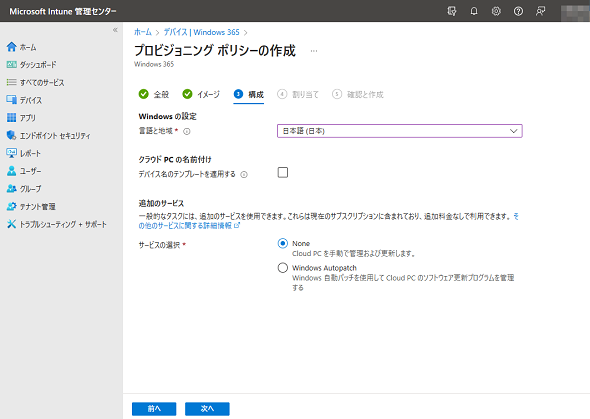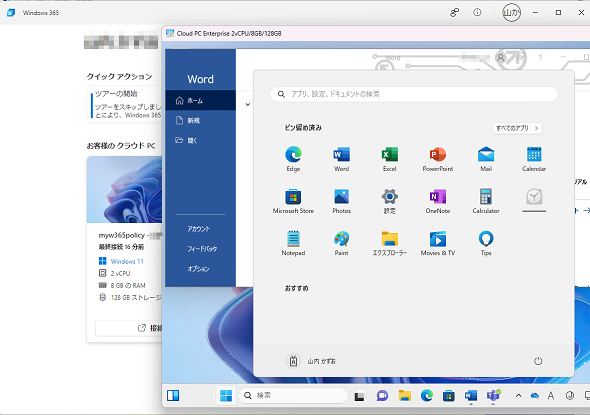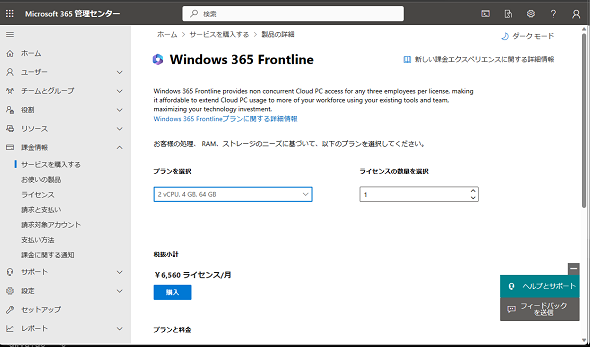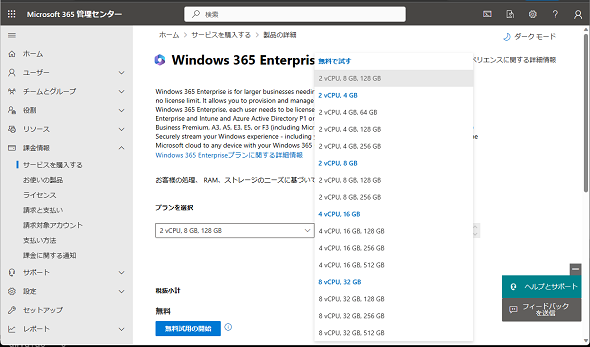1つのライセンスを3ユーザーで共有できる「Windows 365 Frontline」は共用利用PCの新たな選択肢となるか:Microsoft Azure最新機能フォローアップ(198)
Microsoftは「Windows 365 Enterprise」のプレビュー機能として提供されてきた新しいライセンスオプション「Windows 365 Frontline」の一般提供を開始しました。
従量課金制のAzure Virtual Desktopと月額固定のWindows 365クラウドPC
Microsoftはクラウドベースの仮想デスクトップインフラストラクチャ(VDI)サービスとして、「Azure Virtual Desktop(AVD)」と「Windows 365クラウドPC」を提供しています。
AVDは「Windows 10」と「Windows 11」のEnterprise Multi-sessionやWindows Serverのセッションホストを含む、スケールとカスタマイズ性に優れた汎用(はんよう)性の高いサービスであり、従量課金で利用できます。
Windows 365クラウドPCは、AVDの技術を利用したサービスであり、「Microsoft 365 Apps」(Microsoft Officeアプリ)を含むWindows 10/11 Enterpriseの仮想デスクトップを、月額固定料金で利用でき、日本語化を含む自動プロビジョニングに対応しています(画面1)。Windows 365クラウドPCは、コストの見積もりが容易で、導入も簡単なサービスになっています。
Windows 365クラウドPCには、「Enterprise」と「Business」の2つのプランが用意されています。Windows 365 Enterpriseは、「Microsoft Intune管理センター」でクラウドPCをセットアップおよび管理し、Azureネットワークへの閉域網接続や現在プレビュー提供中の「Windows 365 Boot」(サインイン後、直接クラウドPCに接続する機能)、今後提供予定の「Windows 365 Switch」などの先進の機能は、Windows 365 Enterpriseで提供されることになります。
このサービスを利用するには、Windows 11 EnterpriseまたはWindows 10 EnterpriseとMicrosoft Intune、Azure Active Directory(Azure AD) P1のライセンスを必要とします。これらのライセンスは単独で購入できる他、「Microsoft 365 E3」「Microsoft 365 E5」「Microsoft 365 F3」「Microsoft 365 G3」「Microsoft 365 G5」「Microsoft 365 A3」「Microsoft 365 A5」に含まれています。このライセンス要件は、次に説明する「Windows 365 Frontline」にも適用されます。
Windows 365 Businessは300ユーザーまでの中小規模企業向けのプランで、Enterpriseよりも機能は制限されますが、「Windows 365ポータル」を使用したシンプルな管理が可能であり、Windows 10/11 EnterpriseやMicrosoft Intune、Azure AD P1のライセンスがなくても利用できます(その分、サービスの単価はEnterpriseよりも高く設定されています)。Windows 365 EnterpriseとBusinessの両方とも、クラウドPCが割り当てられたユーザーは「windows365.microsoft.comポータル」または「Windows 365」アプリを使用して、自分のクラウドPCにアクセスすることができます(画面2)。
Windows 365 Frontlineは1つのライセンスを3ユーザーで共有可能に
Windows 365 Enterpriseでは、これまで「Windows 365 Frontline」というライセンスオプションがプレビューとして提供されていました。Windows 365 Frontlineは、1つのライセンスを3ユーザーで共有できるもので、シフト勤務やパートタイマー従業員のニーズに対応するものです。
1つのライセンスで3台のWindows 365クラウドPCを作成でき、利用時間が重ならない限り、各ユーザーは自分のWindows 365クラウドPCを使用できます(図1)。物理デバイスの複数ユーザーによる共用で発生するさまざまな課題を、Windows 365クラウドPCとして提供することで、現場の従業員は専用のデスクトップ環境をどこからでも利用でき、前回勤務からの作業を継続することができるのです。
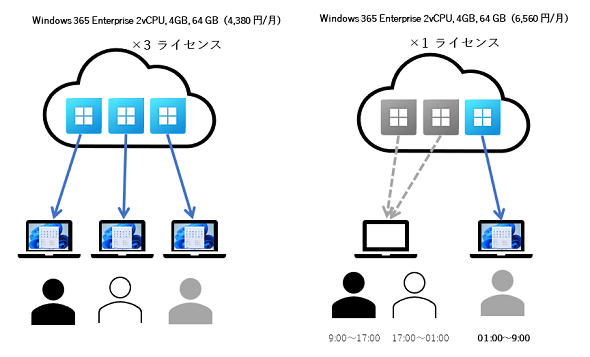
図1 Windows 365 Enterprise(図左)は、ユーザーごとにライセンスが必要。Windows 365 Frontline(図右)は、1ライセンスで3台のWindows 365クラウドPCを作成できるが、同時に利用できるのは1ユーザーのみ
なお、プレビュー期間中に作成した「Windows 365 Frontline」のWindows 365クラウドPCは、一般提供開始後90日以内に「Windows 365 Frontline」ライセンスを購入し、ユーザーに割り当てることで、引き続き利用できます(画面3、画面4)。
- Windows 365 Frontline is now generally available[英語](Microsoft Tech Community)
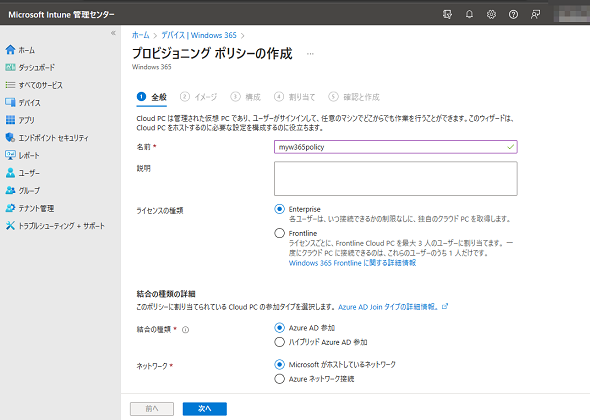
画面3 プレビュー期間中に作成した「Frontline」のWindows 365クラウドPCは、一般提供開始後90日以内に「Windows 365 Frontline」ライセンスを購入して割り当てることで引き続き利用可能
Windows 365 Frontlineには無料試用版が用意されていませんが、Windows 365 Enterpriseには「Standardプラン」(2 vCPU、8GB RAM、128GBストレージ)の30日間無料試用版があります(画面5)。クラウドPCの機能はEnterpriseと大部分が共通であるため、Windows 365 Enterpriseの無料試用版で機能を評価できます。
Windows 365 EnterpriseのクラウドPCは「常時オン」(ユーザーによる再起動は可能)ですが、Windows 365 FrontlineのクラウドPCには使用されていないときにオフにされるという違いがあります。
Windows 365 Frontlineの利用では、オフになっているクラウドPCの起動に要する時間や、シフトの変更、残業などが課題になる可能性がありますが、今後、30日間オフになっているクラウドPCを更新プログラムのインストールのためにオンにする機能、シフトに合わせてオフにされていたクラウドPCをオンにする機能、同時接続数の上限を超えても短時間の同時利用を可能にする機能などが追加される予定です。
筆者紹介
山市 良(やまいち りょう)
岩手県花巻市在住。Microsoft MVP 2009 to 2023(Cloud and Datacenter Management)。SIer、IT出版社、中堅企業のシステム管理者を経て、フリーのテクニカルライターに。Microsoft製品、テクノロジーを中心に、IT雑誌、Webサイトへの記事の寄稿、ドキュメント作成、事例取材などを手掛ける。個人ブログは『山市良のえぬなんとかわーるど』。近著は『Windows版Docker&Windowsコンテナーテクノロジ入門』(日経BP社)、『ITプロフェッショナル向けWindowsトラブル解決 コマンド&テクニック集』(日経BP社)。
Copyright © ITmedia, Inc. All Rights Reserved.
関連記事
 Windows 11一般提供開始、企業での導入/展開時に注意すべきポイントは?
Windows 11一般提供開始、企業での導入/展開時に注意すべきポイントは?
MicrosoftはWindowsデスクトップOSの最新バージョンである「Windows 11」を正式にリリースし、Windows 11対応ハードウェアを搭載したWindows 10デバイスに対して、無料アップグレードの段階的なロールアウトを開始しました。 Windows 11登場! 11で変わること、思ったほど変わらないこと
Windows 11登場! 11で変わること、思ったほど変わらないこと
新しいWindows OS「Windows 11」の正式出荷が2021年10月5日に開始された。Windows 10からの無償アップグレードが可能であるため、どのような新機能が実装されたのか気になる人も多いのではないだろうか。そこで、本稿ではWindows 11の新機能、削除された機能などを簡単にまとめてみた。 買って、試して分かったWindows 365(契約・セットアップ編)
買って、試して分かったWindows 365(契約・セットアップ編)
Microsoftからクラウド上でWindows 10が動く「クラウドPC」の利用可能なサブスクリプションサービス「Windows 365」の提供が開始された。早速、サブスクリプションを契約し、クラウドPCの設定を行ってみた。契約からセットアップまでで見えてきた便利な点、不便な点などをまとめてみた。 いよいよ完全終了へ。Internet Explorer(IE)サポート終了スケジュール
いよいよ完全終了へ。Internet Explorer(IE)サポート終了スケジュール
長らくWindows OSに標準装備されてきたInternet Explorer(IE)。その「寿命」は各種サポートの終了時期に左右される。Windows OSごとにIEのサポート終了時期を分かりやすく図示しつつ、見えてきた「終わり」について解説する。